Faq/Draw/118/da
TDF LibreOffice Document Liberation Project Community Blogs Weblate Nextcloud Redmine Ask LibreOffice Donate
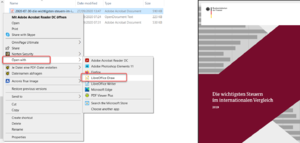
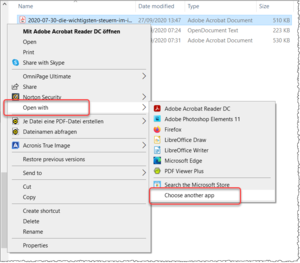
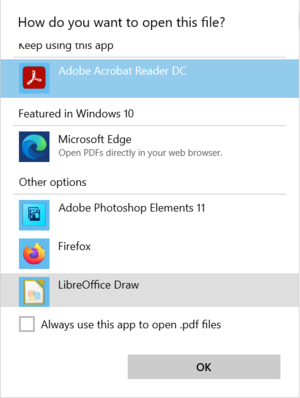
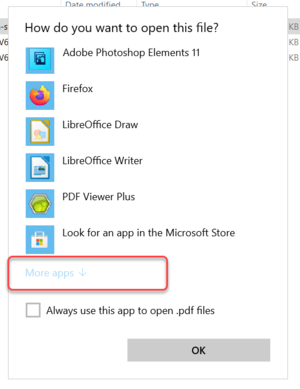
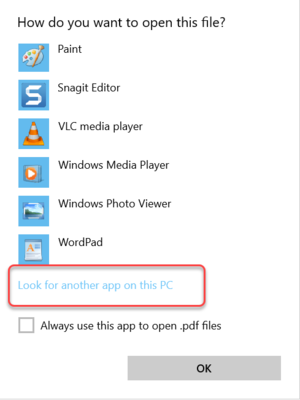
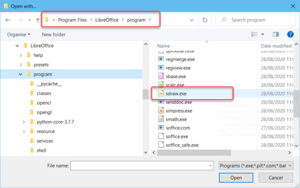
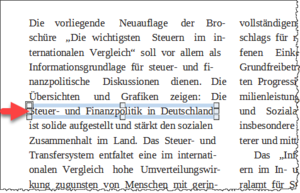
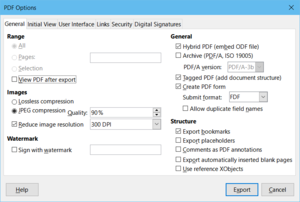
Åbn Draw
Klik på ▸ i dialogfeltet, naviger til din PDF-fil, vælg den og klik på .
Det er i princippet det.
Hvis du har åbnet den på denne måde, finder du måske en højreklik-menu i din filhåndtering med menupunktet og vælg den.
Afhængigt af operativsystemet kan PDF-filens tilknytning til LibreOffice ske på flere måder.
Du kan få præsenteret indstillingen "LibreOffice Draw" til at åbne.
Ellers kan du åbne filen i filhåndteringen efter ved at klikke på menupunktet "Vælg en anden app".
Med en smule held kan du åbne programmet fra den liste(1), der åbnes.
Hvis ikke, klikker du på "Flere apps" nederst på listen(1) og på listen derunder (2) klikker du på "Søg efter en anden app på denne PC".
I dialogfeltet "Åbn med..." navigerer du til C:\Program Files\LibreOffice\program\sdraw.exe
for at markere den og klikke på .
Draw føjes så til kontekstmenuen .
Åbn og rediger fremmede PDF-filer
LibreOffice genkender udenlandske PDF-filer som grafiske dokumenter, derfor åbnes PDF-filer i Draw.
Behandlingen af fremmede PDF-filer i Draw kan være begrænset.
Teksterne er sædvanligvis ikke længere sammenhængende tekster, som du fx er vant til i Writer.
Teksterne og billederne kan normalt vælges som enkelt uddrag ( Kilde til uddraget: Forbundsfinansministeriet (Tyskland [DE]) ).
Disse uddrag er defineret som "Shape Text frames" i Draw-navigatoren.
Disse bidder kan redigeres.
I de flere tilfælde giver det kun mening, hvis blot enkelte ord eller bogstaver skal udskiftes.
For at prøve det kan du downloade filen "2020-07-30-die-wichtigsten-steuern-im-internationalen-vergleich-2019-ausgabe-2020.pdf" eller der også andre PDF'er
Se Forbundsfinansministeriets (Germany [DE]) link til Publikationer/Brochurer
Åbn og rediger de PDF-filer, der oprettes i LibreOffice
Filen "Character Styles in Writer V6-4.odt" bruges her som et eksempel.
Denne fil kan downloades [her].
Denne fil blev oprettet i LibreOffice Writer.
Eksporter filen "Charcter Styles in Writer V6-4.odt" til PDF.
Vælg ▸ ▸ på menuen.
I dialogfeltet "PDF-indstillinger" på fanebladet "Generelt|Generelt" markerer du de relevante afkrydsningsfelter.
En eksporteret PDF-fil kan derefter redigeres i Draw eller endnu bedre i Writer.
Se også: Hybrid PDF-fil
Flere oplysninger
Se Forbundsfinansministeriets (Tyskland [DE]) link til Publikationer/Brochurer
Documentation / Manuals
Her finder du documentationen / manualerne: Documentation / Manuals
Nogen spørgsmål?
Ved spørgsmål om dette emne gå til:
Engager dig
Slut dig til os idag og hjælp os med at gøre det endnu bedre!
Donér
LibreOffice er Fri software og stilles gratis til rådighed.
Din donation, som er komplet frivillig, understøtter vort verdensomspændende fællesskab.
Hvis du kan lide softwaren, overvej venligst en donation.